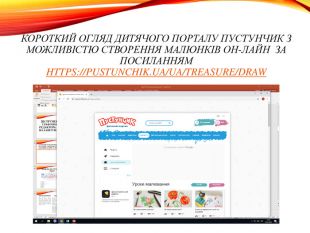Презентація "Інструменти графічного редактора та їх налаштування"




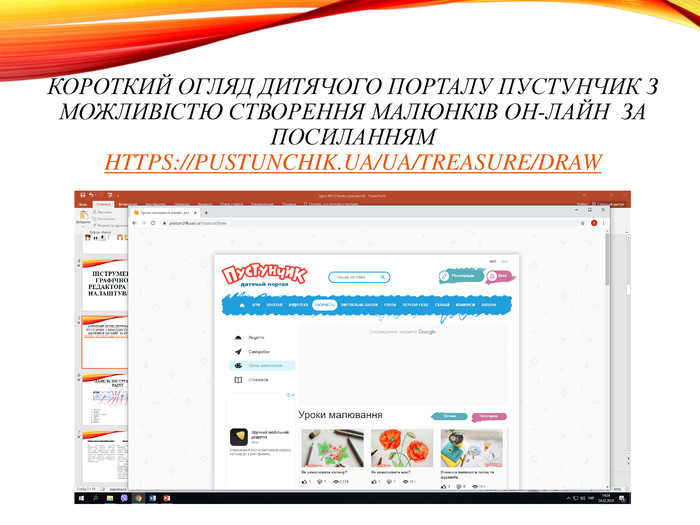














Панель інструментів Виділення Дає можливість виділити прямокутну область, довільну область або виділити все. Для того, щоб скористатися даним інструментом, необхідно затис-нувши ліву кнопку миші виділити необхідну область, скористав-шись інструментами Прямокутна область, Довільна область, Виділити все. Інструмент Олівець Для створення зображення потрібно на аркуші для малювання обрати початкову точку і, натиснувши ліву кнопку миші, малювати, як звичайним олівцем, якщо відпустити клавішу миші, інструмент припинить малювання. Властивості лінії, намальованої Олівцем: товщина та колір. На Панелі налаштування інструмента Олівця можна вибрати товщину лінії Олівця. На Палітрі можна вибрати колір лінії Олівця. Якщо малювати Олівцем, натиснувши ліву кнопку миші, то лінії матимуть основний колір червоний, а натиснувши праву, - колір фону білий.
Інструмент Ластик Комп'ютерний Ластик випра-вляє помилки на малюнку, оскільки він малює кольором фону. Гумка має властивості: розмір і колір. На Панелі налаштування інструмента Ластик можна вибрати розмір. На Палітрі можна вибрати колір Ластика. Якщо прово-дити лінію, натиснувши ліву кнопку миші, то лінії матимуть основний колір червоний, а натиснувши праву, - колір фону білий. Інструмент Заливка кольором Дозволяє зафарбувати кольором замкнену область, причому фарба «розливається» доти, доки не зустріне інший колір, якщо ж фігура не буде замкненою, фарба розіллє-ться. Заливка має властивості: колір. На Палітрі можна вибрати колір Заливки. Якщо заливати фарбу, натиснувши ліву кнопку миші, то отри-муємо замальовку основного кольору червоного, якщо заливати фарбу, натиснувши праву кнопку миші, то отримаємо замальовку білого кольору фону.
Інструмент Палітра За допомогою інструмента Палітра можна вибрати колір об'єкта. Інструмент Текст Дає змогу писати текст на малюнку. Алгоритм додавання написів на малюнок 1. Обери на панелі інструментів інструмент Текст. 2. Вибери область введення тексту. 3. Обери налаштування області введення тексту. 4. Набери текст. Властивості Тексту: для букв тип шрифту, розмір, стиль накреслення, колір. Якщо клацнути мишею за межами області введення тексту або обрати інший інструмент, то текст стає графічним об'єктом. Виправити помилки в ньому можна буде тільки інструментами графічного редактора.
Інструмент Масштаб Збільшує або зменшує об'єкт або його частину, наприклад, дозволяє розди-витися навіть найдрібніші об'єкти на малюнку. Властивість Масштабу: множник, значення якого показує, у скільки разів збільшиться зображення. Якщо вибрати множник 1, то малюнок набуде почат-кового вигляду. Інструмент Пензлі Проводить довільні лінії, різні за товщиною, як звичайний пензель. Власти-вості Пензля: форма і товщина, колір. На Панелі налаштування інструмента Пензель можна вибрати форму та товщину. На Палітрі можна вибрати колір Пензля. Якщо прово-дити лінію, натиснувши ліву кнопку миші, то лінії матимуть основний колір червоний, а натиснувши праву, - колір фону білий.
ПАНЕЛЬ ІНСТРУМЕНТІВ ФІГУРИ Інструмент Лінія Для створення лінії потрібно обрати початкову точку на малюнку і, натиснувши ліву кнопку миші, провести лінію у потрібному напрямі. Малюй лінію, утримуючи кнопку Shift, горизонтально, вертикально або по діагоналі. Властивості Лінії: товщина та колір. На Панелі налаштування інструмента Лінія можна вибрати товщину лінії. На Палітрі можна вибрати колір Лінії. Якщо проводити лінію, натиснувши ліву кнопку миші, то лінії матимуть основний колір червоний, а натиснувши праву, - колір фону білий. Інструмент Крива Крива лінія малює лінію, яку потім можна вигинати за допомогою миші. Щоб намалювати багато-кутник, потрібно послідовно клацнути мишею в місці розта-шування кожної вершини бага-токутника, в останній вершині слід клацнути двічі. Властивості Кривої: товщина та колір. На Панелі налаштування інструмента Крива можна вибрати товщину лінії для кривої. На Палітрі можна вибрати колір Кривої. Якщо проводити лінію, натиснувши ліву кнопку миші, то лінії матимуть основний колір червоний, а натиснувши праву, - колір фону білий.
Інструмент Прямокутник Уміє малювати прямокутники. З натиснутою клавішею Shift за допомогою інструмента Прямокутник можна намалю-вати квадрат. Прямокутник має властивості: стиль (контур, контур із заливкою, суцільна фігура), колір. Товщина лінії контуру обирається для інст-румента Лінія, тому спочатку потрібно вибрати інструмент Лінія, далі – товщину контуру, а вже потім – інструмент Прямокутник і його власти-вості. Інструмент Багатокутник Уміє малювати багатокутники від зупинки до зупинки миші. Ба-гатокутник має властивості: стиль (контур, контур із заливкою, суцільна фігура), колір. Товщина лінії контуру обирається для інструмента Лінія, тому спочатку потрібно вибрати інструмент Лінія, далі – товщину контуру, а вже потім – інструмент Багато-кутник і його властивості. Панель налаштувань інструмента Багато-кутник така, ж як панель налаштувань інструмента Прямо-кутник.
Інструмент Овал Допоможе намалювати овали та круги. Якщо малювати овал, утримуючи кнопку Shift, то вийде коло. Овал має властивості: стиль (контур, контур із заливкою, суцільна фігура), колір. Товщина лінії контуру обирається для інструмента Лінія, тому спочатку потрібно вибрати інструмент Лінія, далі – товщину контуру, а вже потім – інструмент Овал і його властивості. Панель налаштувань інструмента Овал така, ж як панель налаштувань інструмента Прямокутник. Інструмент Скруглений прямокутник Уміє малювати прямокутник, заокруглений в місцях кутів. Ін-струмент Скруглений прямокут-ник має властивості: стиль (контур, контур із заливкою, суцільна фігура), колір. Товщина лінії контуру обирається для інструмента Лінія, тому спочатку потрібно вибрати інструмент Лінія, далі – товщину контуру, а вже потім – інструмент Скруглений прямокутник і його властивості. Панель налаштувань інструмента Скруглений прямо-кутник така, ж як панель налаштувань інструмента Прямо-кутник.
ФІЗКУЛЬТХВИЛИНКА Станьмо, діти, чітко в ряд Вирушаємо у сад, Руки вгору піднімаєм Груші, яблука збираєм. Назбираємо багато, Щоб узимку ласувати. Ширше діти, треба стати, Будем дрова ми рубати. Раз — підняти руки вгору, Два змахнули всі додолу І рубаємо завзято Хай тепло приходить в хату Руки на пояс ставимо усі Будем стрибати, мов горобці Скік вперед і скік назад Крильця вниз всі опустили І на місці походили.
ПОВТОРЕННЯ ПРАВИЛ ТЕХНІКИ БЕЗПЕКИ. ГРА «СВІТЛОФОР» (ЧЕРВОНИЙ – НІ, ЗЕЛЕНИЙ – ТАК) Сидіти за комп’ютером треба вільно, без напруги, не сутулячись і не навалюючись на спинку стільця. Кожні п’ять хвилин намагайтеся відривати очі від екрану. Заходячи в кабінет треба одразу починати гру «Хто перший ввімкне комп’ютер без дозволу учителя». Перед роботою протерти монітор та системний блок вологою серветкою. Не намагатися самостійно ремонтувати комп’ютер. Після закінчення роботи на комп’ютері необхідно вимкнути його просто витягнувши дріт з розетки. Не чіпайте дроти та роз'єми з'єднувальних кабелів. Уникайте різких рухів та не покидайте робоче місце без дозволу учителя.
ВИКОНАННЯ ВПРАВИ ДЛЯ ЗНЯТТЯ ЗОРОВОЇ ВТОМИ Оченята роблять вправи: вліво-вправо. Потім вгору, потім вниз оченятами дивись. Широко відкрию очі, роздивлюсь усе охоче. Потім мружусь, наче киця, і заплющую очиці. А тепер нове завдання – оченятам тренування: Раз – дивлюсь у далечінь, Два – в долоньці відпочинь.


про публікацію авторської розробки
Додати розробку